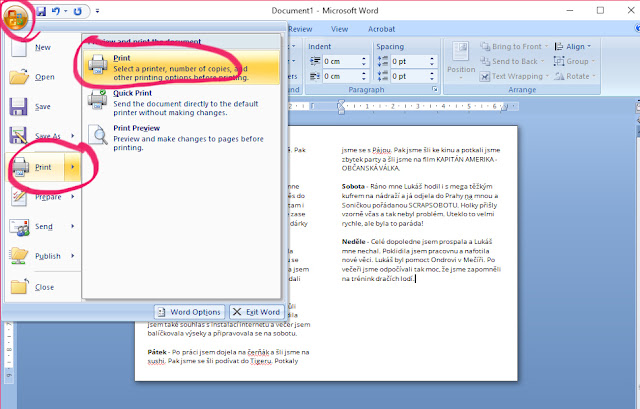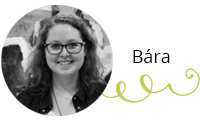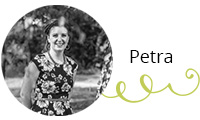Rubrika: Jak na PL
JAK NA PL // V hlavní roli: fotky
Dnes pro tebe nemám kreativní článek, ale i tak tě to třeba inspiruje.
Project life nebo vůbec scrapbooking dělám od roku 2014 a za tu dobu už jsem přišla na to, že nejsem ten typ co si fotky “nějak” vytiskne a pak z toho “něco” nalepí. Potřebuji to mít naplánované. Vzhledem k tomu, že věčně nestíhám lepit a skluz mám aktuálně 8 měsíců (pláčů) a to se najdou ještě nějaké zbytky v albu 2016 a rozdělané insta album (proto jsem na sebe byla fakt pyšná, že jsem dodělala prosincové album). Fotky tedy vždy tisknu po větších dávkách.
Začínám už v počítači. Pro každý rok vytvořím složku “PL”, ve které mám 52 dalších složek pojmenovaných po týdnech. Podle diáře si jednotlivé fotky zařadím do příslušné složky týdne. Pak nastává čas plánování a promazávání. Pro tyto účely jsem vytvořila už několik verzí plánovačů fotoalba (na video poslední verze se můžeš mrknout tady). Jelikož ale používám úplně jiné kapsy než ty, udělala jsem si jeden personalizovaný a do něj plánuji. Plánovač na klasické 12×12 kapsy bude zase brzy skladem (předpokládám červenec 2018).
Další fáze je sazba. Používám k tomu program jménem Adobe InDesign, který také používám na výrobu produktů 🙂 Uznávám, že ty ho doma asi mít nebudeš, ale existují super online programy na úpravu fotek – Picmonkey a Canva. Ty bohužel moc neznám a tak mne třeba holky z DT v komentářích doplní 🙂
Fotky používám převážně upravené z instagramu a nebo z foťáku. Z ty přímo z mobilu používám velmi málo. Používám 3 hlavní velikosti – 6×4″, 4×4″a 3×4″ … a k tomu jsem si přidala další 2 – 3×3″ a 2,5×2,5″ … jelikož ale některé fotky z instagramu nejsou vždy čtvercové, občas se stane že mám fotku třeba 2×2,5″. Uvedené rozměry jsou v amerických palcích.
Možná by se mohlo zdát, že teď přijde poslední fáze, ale kdepak. Fáze tisku je pro mne polovina procesu. O tiskárně už jsem jeden článek psala na mém osobním blogu a brzy plánuji i aktualizovaný článek tady na blog. Jediné co prozradím je, že toto je stav po mnoha mnoha vytištěných dokumentech, dvoustovkách fotek. Inkousty jsem doplňovala 26. 1. 2017!
Moje předposlední fáze zahrnuje řezání fotek – a že jich je!
Poslední fází je třídění po týdnech do alba. Za těch pár let jsem vyzkoušela několik způsobů, jak skladovat takto vytříděné fotky (v insta albu nebo v plánovači), ale nejvíc se mi osvědčilo je naskládat rovnou do alba. Jelikož mám vše naplánované, přesně vím v jakém týdnu mám jakou kapsu a kde jaká fotka asi bude.
Jak pracuješ s fotkami ty? Jsi poctivá a tiskneš fotky každou neděli nebo také po větším počtu? Dej mi to vědět do komentáře! 🙂
INSPIRACE // Kolekce VÁNOCE
Poslední letošní kolekce VÁNOCE je od soboty skladem na eshopu. Jak se ti líbí? 🙂
Když jsem o vánoční kolekci přemýšlela, chtěla jsem ji udělat trochu komplexněji než jen pro PL album. Navíc jsem nechtěla použít ani klasické vánoční kombinace barev, protože fotky z Vánoc jsou přeci barevné až až. Tak vznikla tato černo-bílo-šedivo-zlatá kolekce. Na co se tedy dá nová kolekce použít?
Čtvercový přáníčkový základ jsem si zmenšila na 11×11 cm a na něj nalepila kartičku z balíčku ve velikosti 4″x4″ (10×10 cm). Poté jsem vzala balíček papírových ozdob, kartonová kolečka, kartonový výřez a skládala k sobě, aby to hezky vypadalo.
V balíčku papírových ozdob jsou tyto tři visačky s výřezy, které se dají použít nejen do alba, ale také jako jmenovka na dárek. Epoxy samolepky už v sortimentu nejsou novinkou, ale tyto jsou přesto něčím nové – poprvé to nejsou jen kolečka, ale také hvězdičky a stromečky! Ty se přece také hodí jako zdobící prvek na dárek 🙂
December Daily® (DD) vymyslela američanka Ali Edwards. Je to malé album, které zachycuje každý den, až do Štědrého dne, jeden příběh. Cílem je zachytit krásu a atmosféru Vánoc. Někdo jej zpracovává až do konce prosince místo klasického PL alba. Více o tomto vánočním album najdeš u Ali na webu.
Zpracovat jej můžeš v několika podobách. Můžeš použít album (* pozn. pod článkem) ve velikosti 6″x8″ , do kterého se ti budou hodit kartičky v designu A ve velikosti 3″x4″ a 6″x4″. Nebo můžeš použít rovnou balíček celé kolekce v designu A, kde kromě kartiček najdeš také spoustu ozdob. Také můžeš použít malé instagramové album, do kterého se ti budou hodit kartičky v designu INSTA ve velikosti 4″x4″ a 2″x2″. Pak je tu další možnost – vytvořit si album vlastní ve velikosti, která se ti bude zamlouvat.
Já ti ukážu inspiraci pro instagramové album a vlastní album.
Album v sobě většinou několik kapes má a jsou dvě varianty těchto kapes. Nemusíš se limitovat kapsami, můžeš do alba vložit kartičky, fotky, papíry, ozdoby i bez kapes. Stačí udělat dvě dírky a přidat do alba. Pro výrobu tohoto alba se ti bude hodit balíček kolekce v designu INSTA.
Scrapbookové papíry také nejsou novinkou v eshopu, nový je však jejich rozměr – 6″x6″ (15×15 cm). To je podle mne ideální rozměr alba. K výrobě vlastního alba ti stačí pár scrapbookových papírů, knihařské kroužky (k zakoupení v kreativních potřebách), pár samolepek, pár ozdob, pár kartiček a hlavně fotky! Ty jsou to nejdůležitější. Jako ochranu alba můžeš použít průhlednou plastovou folii.
Papíry a folii si nařezej na rozměr, který vyhovuje tobě, v mém případě to je 15×15 cm a na jednu stranu udělej dírky. Dej si pozor, aby na sebe dírky seděly. Vše srovnej dírkami k sobě a knihařskými kroužky vše spoj. A je hotovo!
Po dlouhé úvaze jsem se rozhodla se o DD album alespoň pokusit. Vybrala jsem si variantu vlastního alba. Budu se snažit tě každou adventní neděli inspirovat svým albem.
Určitě najdeš i jiné využití pro tuto kolekci. Budu ráda, když se o své projekty podělíš a zašleš mi fotky na e-mail info@vas-kreativni-svet.cz. Odměna tě nemine! 🙂
* Alba a kapsy u mne v eshopu bohužel nenajdeš, neboť jsem zatím nenašla vhodného výrobce v ČR. Můžeš se ale mrknout do sortimentu spřátelených eshopů Paperilla a Scrapylife.
- Kolekce – Vánoce (design A)
- Kolekce – Vánoce (design INSTA)
- České epoxy samolepky – Vánoce
- Papírové výseky – Vánoce
- Kartonové výseky – Vánoce – posypka
- Akrylová ozdoba – Vánoce – ikonky
- Akrylová ozdoba – Vánoce – posypka
- Akrylová ozdoba – Veselé Vánoce
- Kartičky do fotoalba – Vánoce (Design INSTA, 4×4)
- Kartonové výseky – Vánoce – kolečka
- Kartonové výseky – Vánoce – větvičky
- Kartonové výseky – Veselé Vánoce
- Kartičky do fotoalba – Vánoce (Design INSTA, 2×2)
- Samolepky – Vánoce – Texty (adventní věnec)
- Samolepky – Vánoce – Texty (vánoční přání)
- Český scrapbookový papír (6×6) – Vánoce – Sněžení
- Český scrapbookový papír (6×6) – Vánoce – Hvězdičky
- Český scrapbookový papír (6×6) – Vánoce – Šedé pruhy
- Český scrapbookový papír (6×6) – Vánoce – Zlaté pruhy
NÁVOD // Jak tisknout na vlastní kartičky – MS Word (2 . díl)
Před tím než se vrhneme na další návod, doporučuji si přečíst i první díl, pokud ho ještě nemáte přečtený.
2. Otevře se okno s velikostmi. Zvolíme možnost “Vlastní” a vyplníme rozměry – šířka 15 cm a výška 10 cm.
3. Nyní si můžeme na kartičku napsat co chceme. Já jsem si vybrala titulní kartičku k týdnu, která má uprostřed kolečko, do kterého chci umístit text. Můžeme také postupovat dle návodu na sloupce v minulém díle.
4. V horní liště klikneme na “Zarovnání” a vybereme “Vlastní zarovnání“. Zvolíme orientaci na “Výšku“.
5. Nyní můžeme text vytisknout. Klikneme na kulaté tlačítko “Office” a vybereme “Tisk“. Můžeme také použít klávesovou zkratku “CTRL + P“. Otevře se okno pro výběr tiskárny a nastavení tiskárny. Zkontrolujte také možnost “Přizpůsobení papíru“, aby byla vybrána možnost “nepřizpůsobovat“. Vybereme tiskárnu a klikneme na “Vlastnosti“.
6. Otevře se další okno s nastavením tiskárny. Vybereme velikost “A4“, orientaci zvolíme na “Šířku” a kvalitu tisku zvolíme “Vysoký“. Je možné, že nastavení pro vaši tiskárnu se od té mojí může lišit.
8. Nyní vrátíme papír s přilepenou kartičkou znovu do zásobníku tiskárny, ale POZOR! Musíme dbát na to, aby kartička byla vložena po směru tisku, tak jak vám vyjel papír při tisku. Se stejným nastavením z bodu 6 vytiskneme.
- Kartičky do fotoalba – Každý den (Design A, 6×4)
NÁVOD // Jak tisknout na vlastní kartičky – MS Word (1 . díl)
Tato technika je použitelná pouze pro kartičky o velikosti 6×4 (10×15 cm). Dá se ale použít i pro dvě kartičky o velikosti 3×4 (7,5×10 cm). Než začneme na počítači, vždy je dobré si nejprve připravit kartičky na které budeme tisknout. Použít se dá druhá strana kartičky z eshopu nebo druhá strana kartičky která slouží jako vzorník a najdete ji v balení, jelikož jsou potištěné jen z jedné strany. Nebo, což je můj případ, použít papír zakoupený v papírnictví o minimální gramáži 160g. Klasický kancelářský je nevhodný, je moc slabý.
1. Otevřeme si prázdný dokument a v horní liště si vybereme “Rozvržení stránky“. Změní se nám nabídka pod lištou, kde vybereme “Velikost” a úplně na konci seznamu je “Více velikostí stránek“.
2. Otevře se okno s velikostmi. Zvolíme možnost “Vlastní” a vyplníme rozměry – šířka 15 cm a výška 10 cm.
3. Nyní si můžeme napsat žurnaling. Doporučuji upravit tažením pravítka, aby se vešlo více textu. Pokud chceme dvě kartičky 3×4, pokračujte bodem č. 4. Pokud chceme žurnaling vytisknout takto, pokračujte na bod č. 6.
4. V horní liště klikneme na “Sloupce” a vybereme “Dva“.
5. Sloupce se samy vystředí. Nyní můžeme udělat poslední úpravy textu, aby se správně zarovnal.
6. V horní liště klikneme na “Zarovnání” a vybereme “Vlastní zarovnání“.
7. Zvolíme orientaci na “Šířku“.
8. Nyní můžeme žurnaling vytisknout. Klikneme na kulaté tlačítko “Office” a vybereme “Tisk“. Můžeme také použít klávesovou zkratku “CTRL + P“.
9. Otevře se okno pro výběr tiskárny a nastavení tiskárny. Vybereme tiskárnu a klikneme na “Vlastnosti“. Zkontrolujte také možnost “Přizpůsobení papíru“, aby byla vybrána možnost “nepřizpůsobovat“.
10. Otevře se další okno s nastavením tiskárny. Vybereme velikost “10×15 cm“, orientaci zvolíme na “Šířku” a kvalitu tisku zvolíme “Vysoký“. Je možné, že nastavení pro vaši tiskárnu se od té mojí může lišit.
11. Nyní máme potištěnou kartičku připravenou k rozříznutí.
Příští týden se dozvíte jak tisknout na zakoupenou kartičku. Pokud máte nějaký dotaz, neváhejte mi napsat do komentáře! 🙂
NÁVOD // Plánovač fotoalba
A jak plánovač používám já?
Jak na náplň plánovače fotoalba?
2. díl – Chci mít PL více scrapbookový, jaké pomůcky potřebuji?
V prvním díle jsem vám řekla co Project life je a co na jeho základní výrobu budete potřebovat. Jsme ale ženy kreativní a tak nám tento základní způsob nestačí …
Chci mít PL více scrapbookový, jaké pomůcky potřebuji?
Pokud chcete svůj PL dělat zdobenější budete zcela jistě potřebovat i následující pomůcky:
Scrapbookové papíry
Scrapbookové papíry se od normálních liší tím, že jsou čtvercové a je u nich zaručovaná archivální kvalita a neměly by blednout
Nůžky
Tuhé lepidlo / lepidlo v tužce / lepící roller / lepící páska
Řezačky
Dostupné jsou různé druhy řezaček a dokonce i kruhových.
Rohová raznice na kulaté rohy
Jak jste si jistě všimly, tak kartičky od Becky Higgins jsou dodávané s kulatými rohy. Raznice vám tedy poslouží v případě, že si kartičky uděláte sama a chcete na nich mít také kulaté rohy.
Datumové razítko
Jaké jsou druhy ozdob?
Abecední / obrázkové samolepky
Thickers (3D písmena)
Dřevěné / kartonové / papírové výseky
Enamelové tečky
Washi pásky
… a spousty dalších.
Kde tyto věci seženu?
Eshopů se scrapbook a PL pomůckami existuje mnoho a každá máme určitě oblíbený ten svůj oblíbený. Na mém obchůdku naleznete české kartičky, české dřevěné výseky a české samolepky.
1. díl – Co je Project life a co na něj potřebuji?
Co je Project Life®?
Project Life® je v České republice poměrně novou technikou, jak vytvářet fotoalbum, které je spojené s deníkem. Oproti klasickému scrapbookingu, kteří mnozí znají, je tato metoda mnohem jednodušší a rychlejší. Za vznikem stojí američanka Becky Higgins, která se scrapbookingu věnuje několik desítek let. Všechny rozměry se kterými se v PL můžete setkat jsou v palcích.
Kolik existuje druhů Project Life®?
- Týdenní – drtivá většina PLkařek zaznamenává svůj týden na dvě strany, kde je velký prostor pro fotografie a povídání. Můžete však dělat týden i jen na jednu stranu.
- Měsíční
- Životní události
- Dovolené
- Život dítěte
Jaké základní věci potřebuji?
Album s americkým systémem ukládání D-ring
Plastové kapsy pasující do tohoto alba
Kartičky pasující do kapes
- Core kit – obsahuje 616 kartiček
- Mini kit – obsahuje 100 kartiček
- Value kit – obsahuje 100 kartiček + dekorace nebo 180 Kartiček
- Themed – obsahuje 30 – 40 kartiček